Rumah >masalah biasa >Bagaimana untuk membolehkan mod permainan win10 dan membolehkan tutorial contoh mod permainan win10
Bagaimana untuk membolehkan mod permainan win10 dan membolehkan tutorial contoh mod permainan win10
- WBOYWBOYWBOYWBOYWBOYWBOYWBOYWBOYWBOYWBOYWBOYWBOYWBke hadapan
- 2023-07-10 23:57:202619semak imbas
Win10 mod permainan terbina dalam, sebaik sahaja pengguna menghidupkan mod ini, sistem mungkin memperuntukkan lebih banyak sumber kepada permainan, dengan itu meningkatkan pengalaman permainan anda, ini adalah ciri yang sangat praktikal. Jadi bagaimana untuk mendayakan mod permainan dalam win10? Mudah sahaja, buka panel tetapan, klik Permainan, kemudian cari Mod Permainan di sebelah kiri untuk menghidupkannya, dan kemudian hidupkan suis di bawah Mod Permainan pada halaman kanan.
Cara menghidupkan mod permainan dalam win10:
1 Klik Mula di bahagian bawah sebelah kiri dan buka "Tetapan".
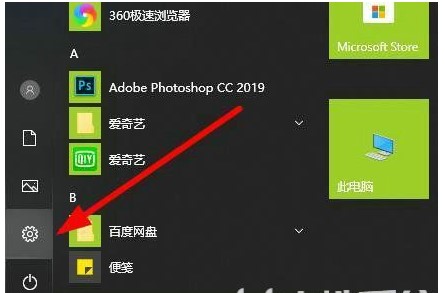
2. Klik "Permainan" dalam tetapan.
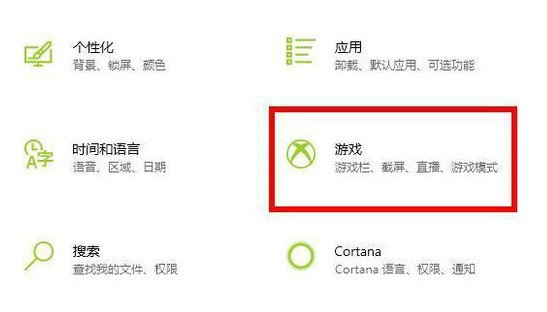
3 Kemudian klik "Mod Permainan" dalam ikon bar tugas di sebelah kiri.
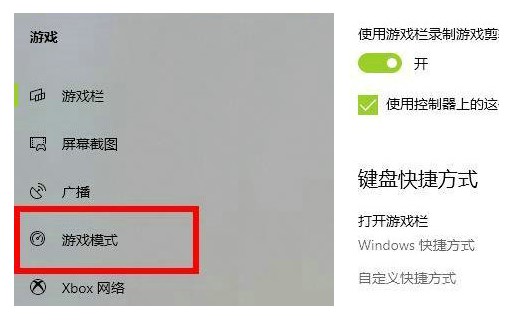
4 Hanya hidupkan suis kuasa dalam mod permainan di sebelah kanan.
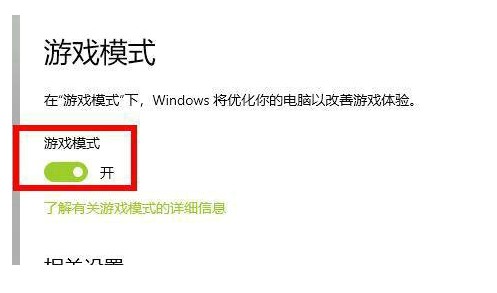
Di atas adalah kandungan contoh tutorial tentang cara mendayakan mod permainan win10 Saya berharap dapat membantu anda!
Atas ialah kandungan terperinci Bagaimana untuk membolehkan mod permainan win10 dan membolehkan tutorial contoh mod permainan win10. Untuk maklumat lanjut, sila ikut artikel berkaitan lain di laman web China PHP!

